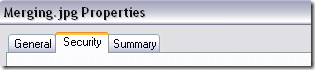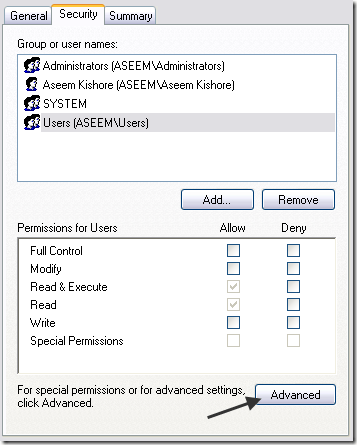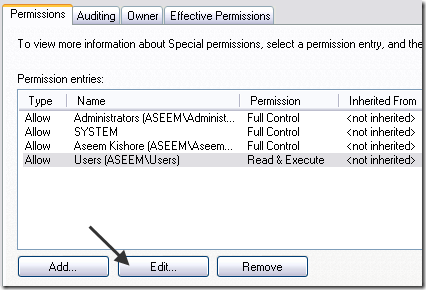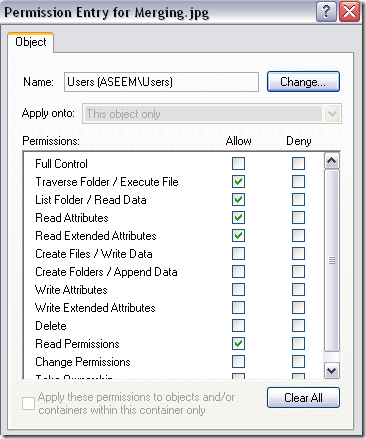Ищете способ предотвратить удаление файла в Windows XP, Vista или 7? В Windows это может быть немного сложнее, поскольку вам придется вникать в права доступа пользователей и файлов.
Если у вас есть общая папка, доступная для компьютеров в сети, вам также придется иметь дело с разрешениями общего доступа в дополнение к разрешениям NTFS. В этом посте я расскажу вам, как предотвратить удаление файлов.
Запретить удаление файлов
Если вы хотите предотвратить удаление одного файла на вашем локальном компьютере, выполните следующие действия.
<р>1. Сначала щелкните файл правой кнопкой мыши и выберите Свойства . Вам должно быть представлено диалоговое окно с несколькими вкладками. Одна из вкладок будет называться Безопасность .Если вы не видите вкладку «Безопасность», возможно, вам придется отключить простой общий доступ к файлам. Вы можете прочитать мой предыдущий пост на как отключить простой обмен файлами, чтобы установить разрешения для отдельных файлов и папок.
<р>2. Затем нажмите кнопку Дополнительно в нижней части вкладки безопасности. <р>3. Теперь снимите флажок «Наследовать от родительского элемента записи разрешений, которые применяются к дочерним объектам ».Появится новое диалоговое окно с вопросом, хотите ли вы скопировать или удалить родительские разрешения. Продолжайте и выберите Копировать , так как это позволит нам работать с текущими разрешениями и изменять их по своему вкусу. В более новых версиях Windows 7 этот параметр изменен на Добавить .
<р>4. Теперь в списке Записи разрешений вам следует удалить любого пользователя или группу, которым вы не хотите иметь доступ к файлу. Если вы хотите, чтобы пользователи могли читать файл, изменять его, но не удалять, выберите пользователя и нажмите Изменить . <р>5. В появившемся диалоговом окне вы теперь можете управлять каждым отдельным разрешением для этого файла или папки. Сюда входят просмотр папки, создание файлов, удаление, разрешения на чтение, изменение разрешений и т. д. <р>6. Обратите внимание, что вы можете снять флажки с определенных элементов в столбце «Разрешить», и это не позволит пользователю читать или изменять файл. Однако даже если вы снимите флажок с разрешения на удаление, пользователь все равно сможет удалить файл.Единственный способ предотвратить удаление файла — не предоставлять разрешения на чтение и явно запретить разрешение Удалить . Это означает, что вы можете просто снять флажок с разрешений на чтение в столбце «Разрешить» и установить флажок «Запретить» для «Удалить». К сожалению, если вы дадите разрешение на чтение файла, пользователь сможет его удалить..
Вы можете поэкспериментировать с различными разрешениями, чтобы управлять файлом или папкой по своему усмотрению. По сути, вы можете предотвратить переименование, удаление, изменение файлов и многое другое. Обратите внимание, что это имеет смысл только в том случае, если учетная запись пользователя, которую вы пытаетесь ограничить, является обычным пользователем. Если они являются администраторами, они могут очень легко перейти в тот же диалог, что и вы, и вернуть себе соответствующие разрешения. Наслаждайтесь!.